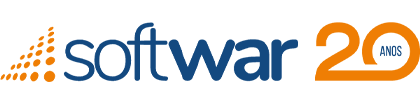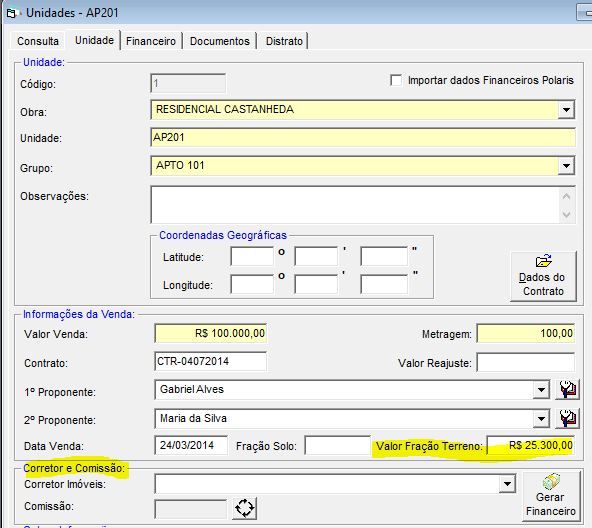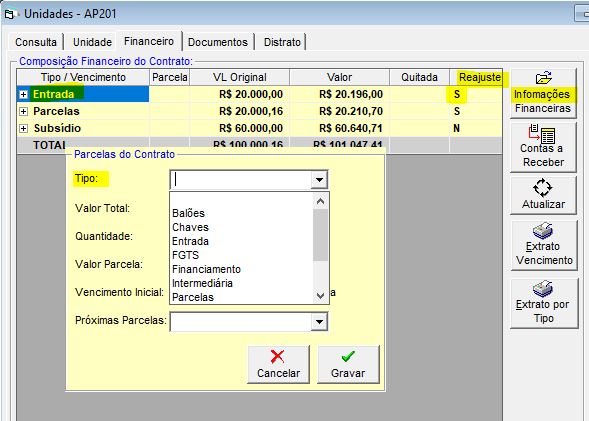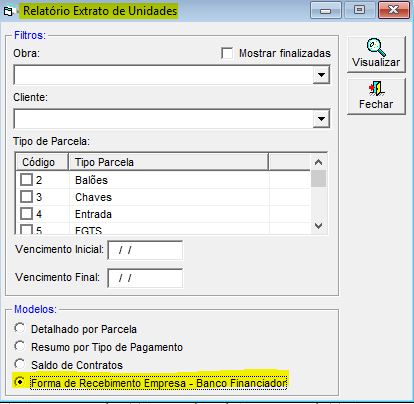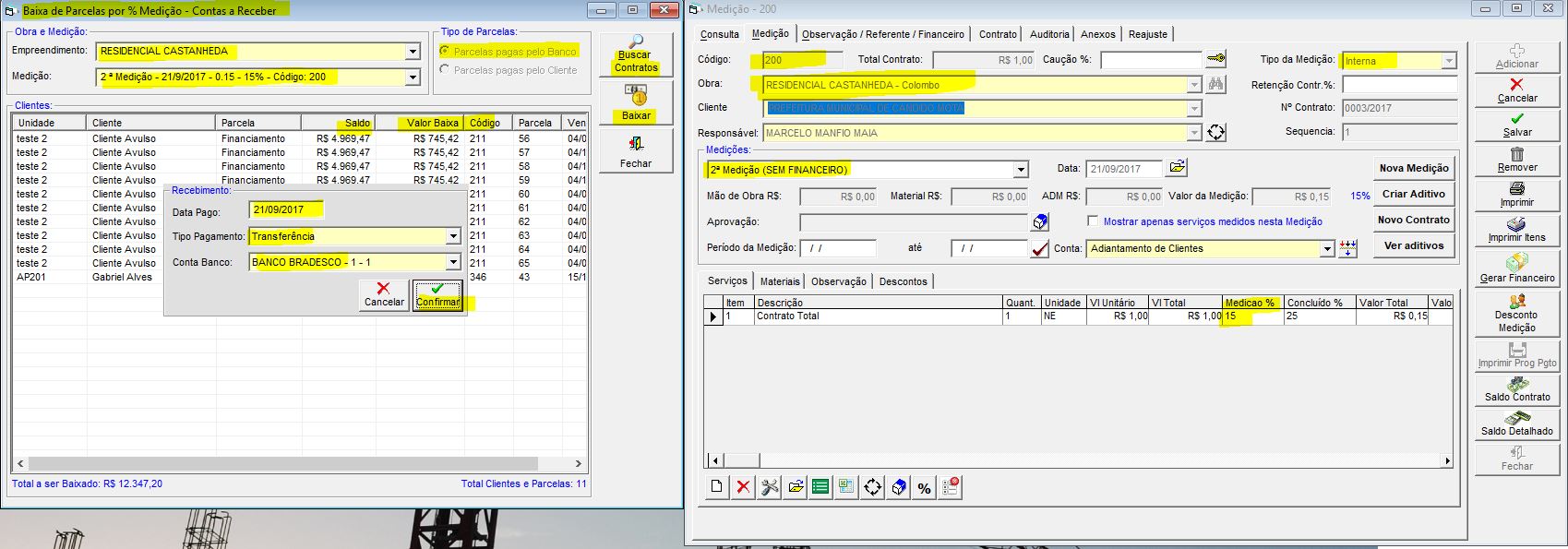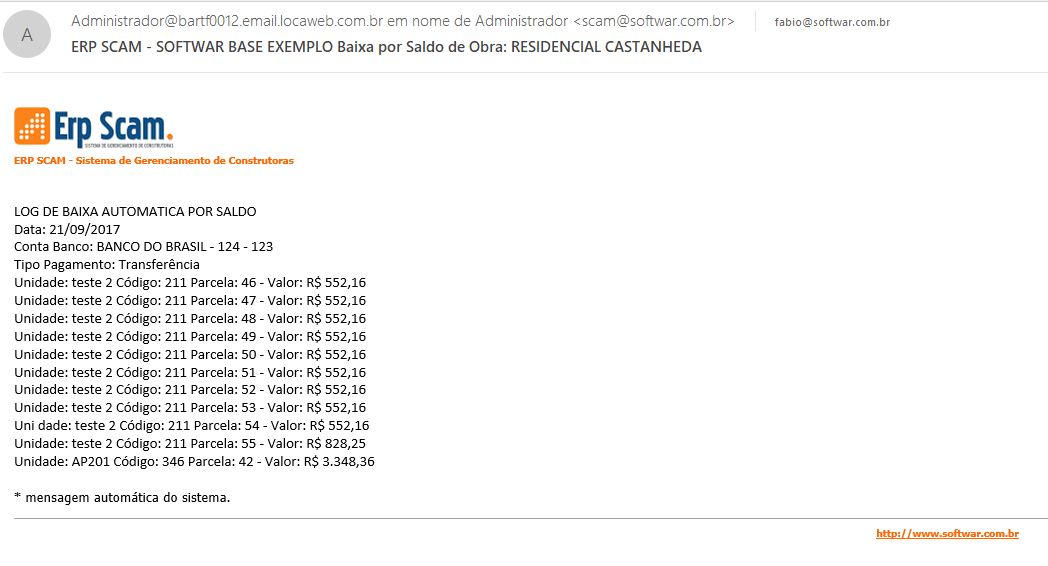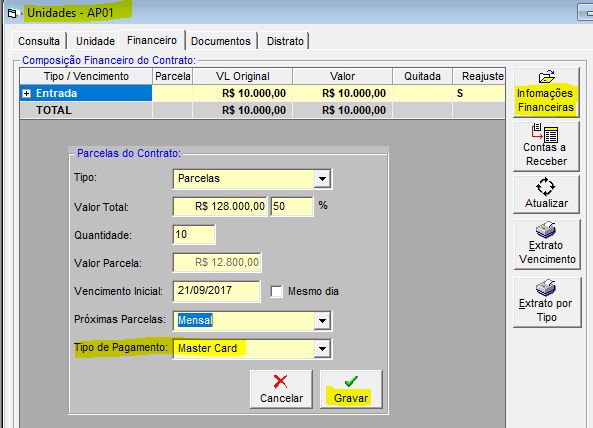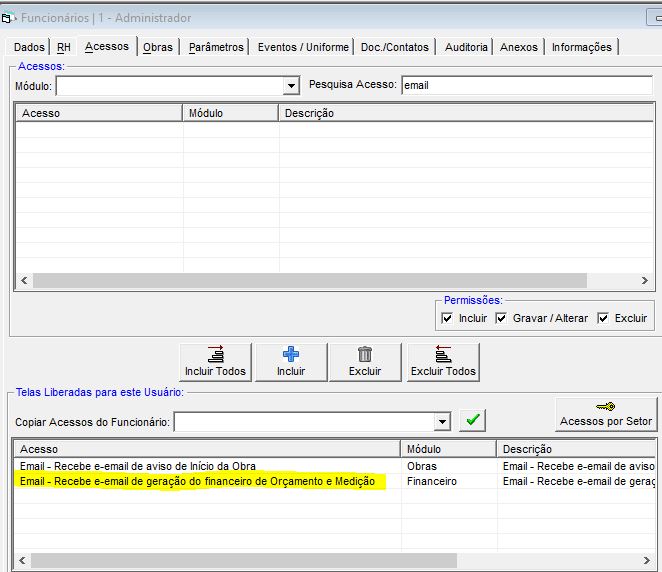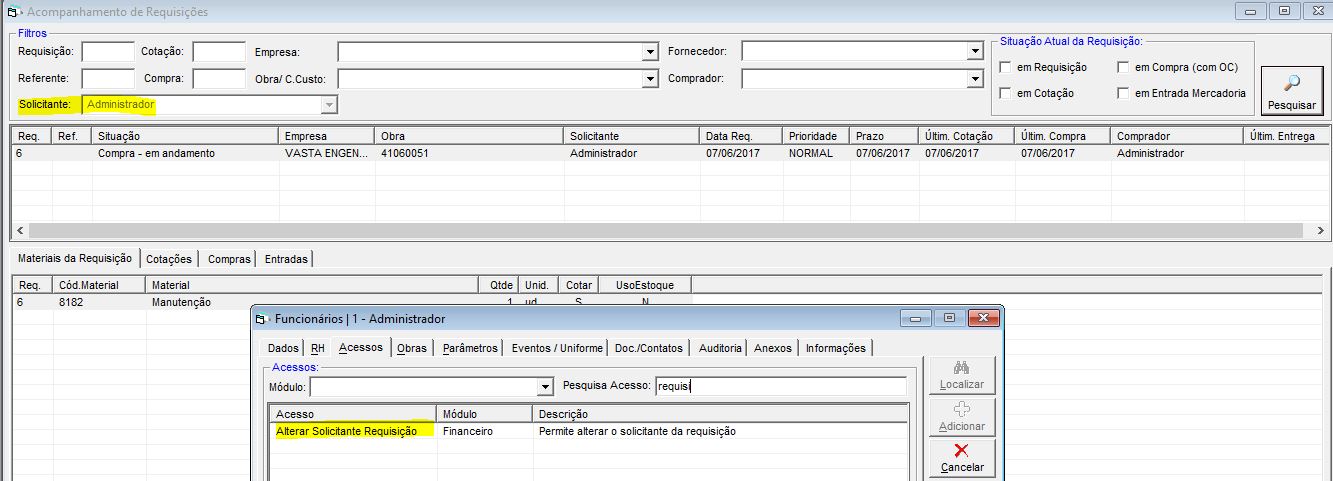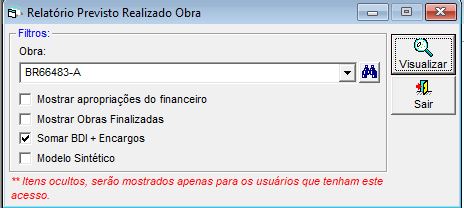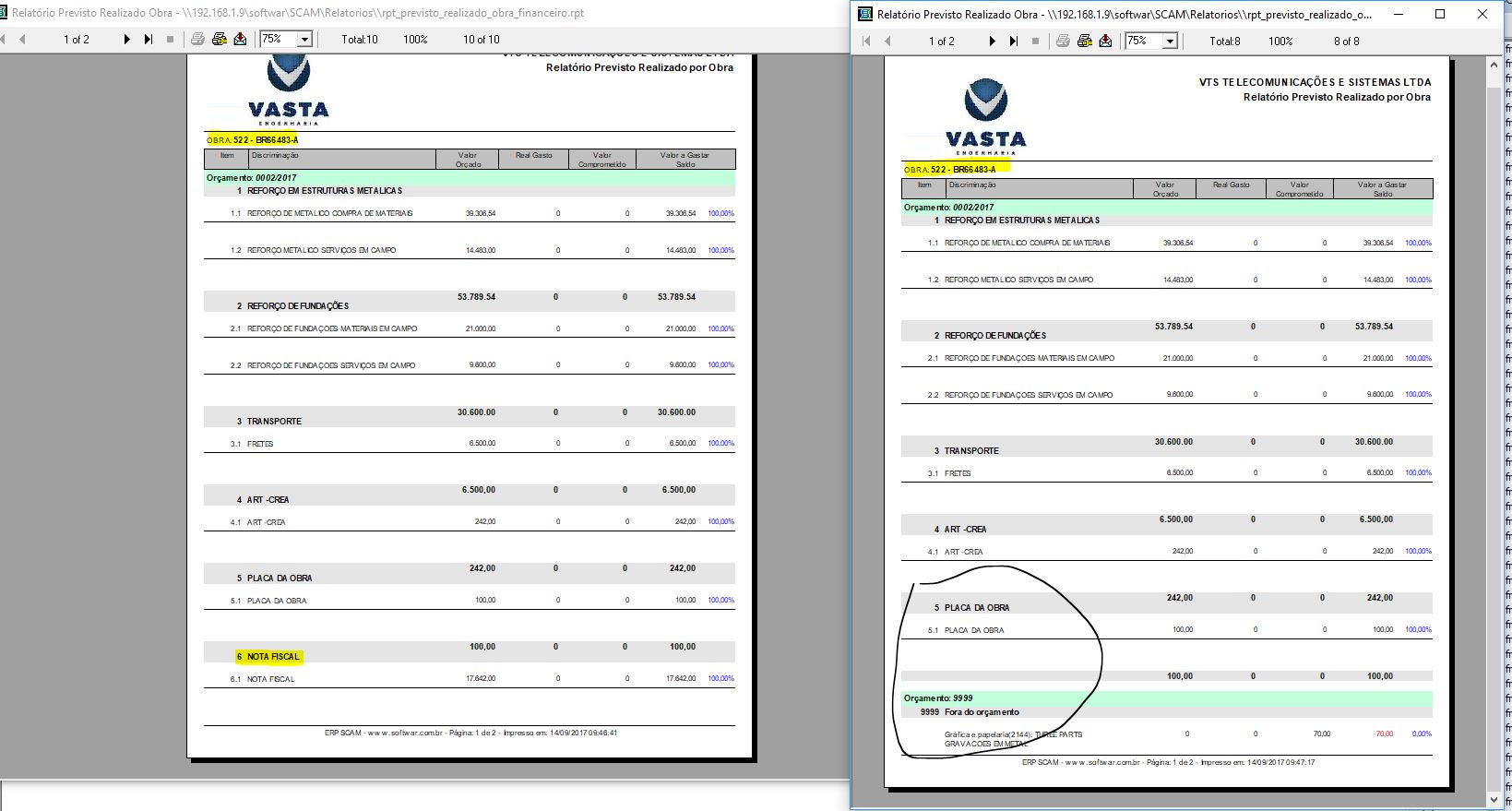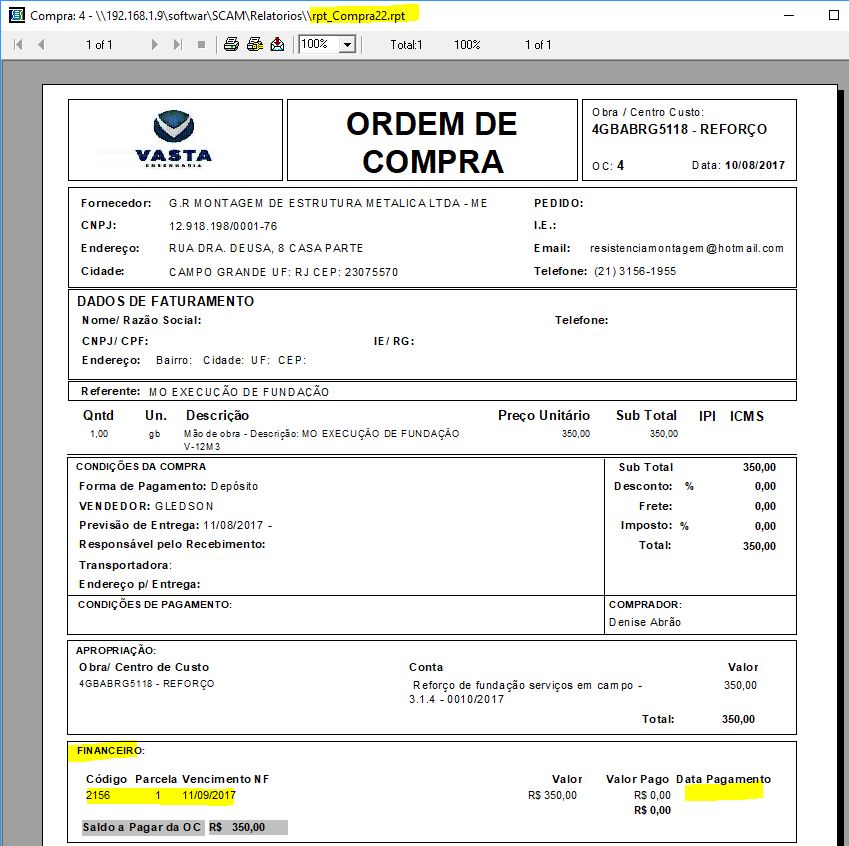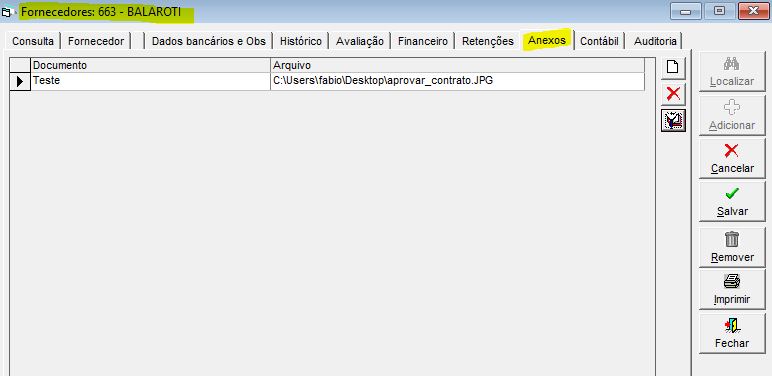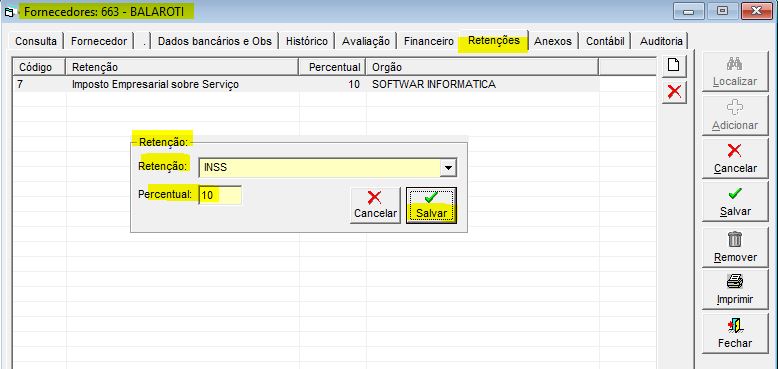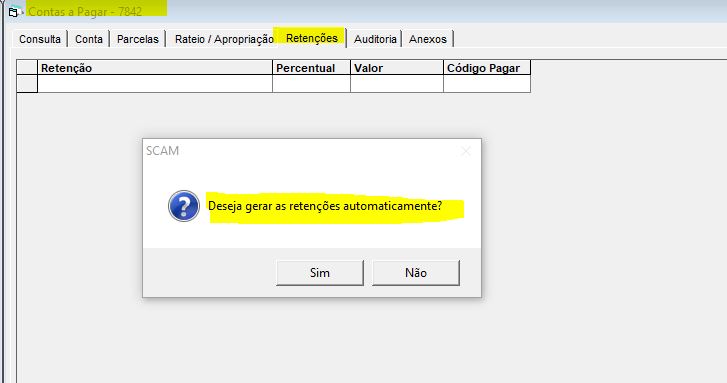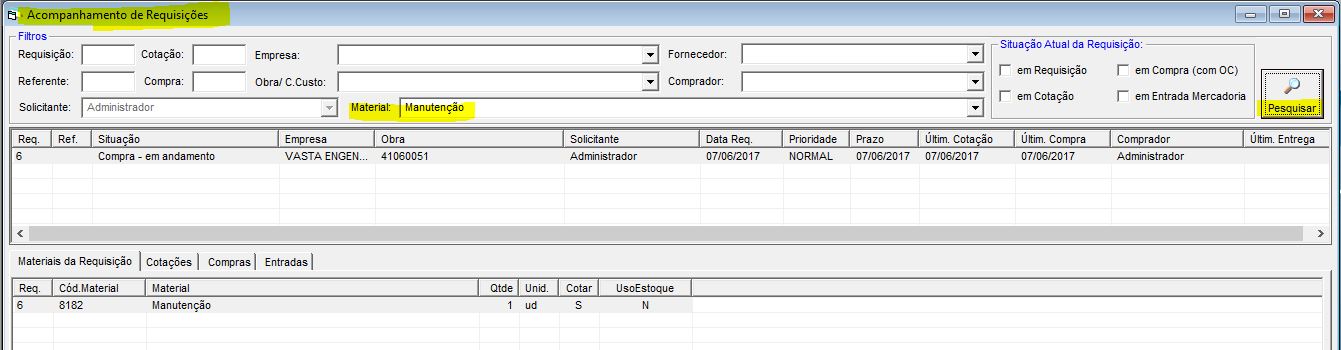#15907 – Obras > Medição
Valida se a empresa utiliza a opção de aprovação de processos, e só permite criar uma medição após aprovar o contrato.
#6487 – Comercial > Empreendimentos > Unidades & Financeiro > Processos > Baixa Parcelas Imóveis por Medição
Criado campo para informar Valor da Fração do Terreno:
Criado campo para mostrar quais parcelas serão reajustadas conforme parametrização da empresa:
Incluído relatório de extrato de unidades vendidas (Relatórios > Financeiro > Extrato de Unidades Vendidas):
Criado controle de Baixa por Medição:
- Será necessário criar uma Medição Interna para a Obra em questão.
- Criar uma medição para cada período afim de informar o percentual medido do período.
- Acessar o menu Financeiro > Processos > Baixa Parcelas Imóveis por Medição
- Selecionar a Obra e a Medição que serão baixadas, clicar em buscar Contratos, conferir os contratos e clicar em baixar. Serão baixados os valores do campo Valor Baixa e será criado uma nova parcela do saldo, caracterizando uma baixa parcial.
- Será enviado também um log no e-mail do usuário referente à baixa:
#16509 – Comercial > Empreendimentos > Unidades
Incluído campo de Tipo de Pagamento na tela de geração do financeiro da Unidade
#16462 – Obras > Orçamento
Criado acesso para enviar e-mail após Iniciar a Obra:
Email – Recebe e-mail de aviso de Início da Obra
Ao clicar para gerar, o e-mail será enviado as pessoas com acesso determinado

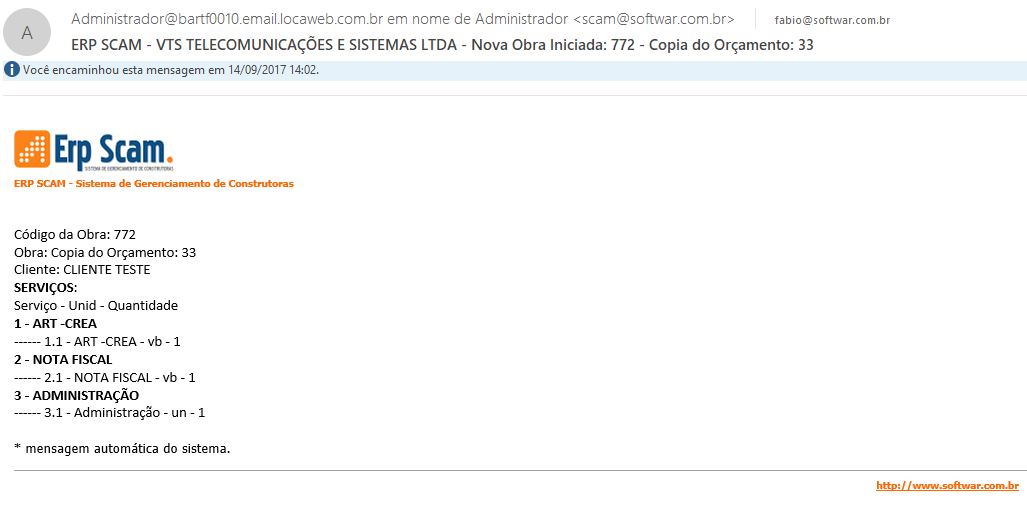
Acesso: Email – Recebe e-mail de geração do financeiro de Orçamento e Medição
Envio de E-mail quando gera o Financeiro, através do Orçamento
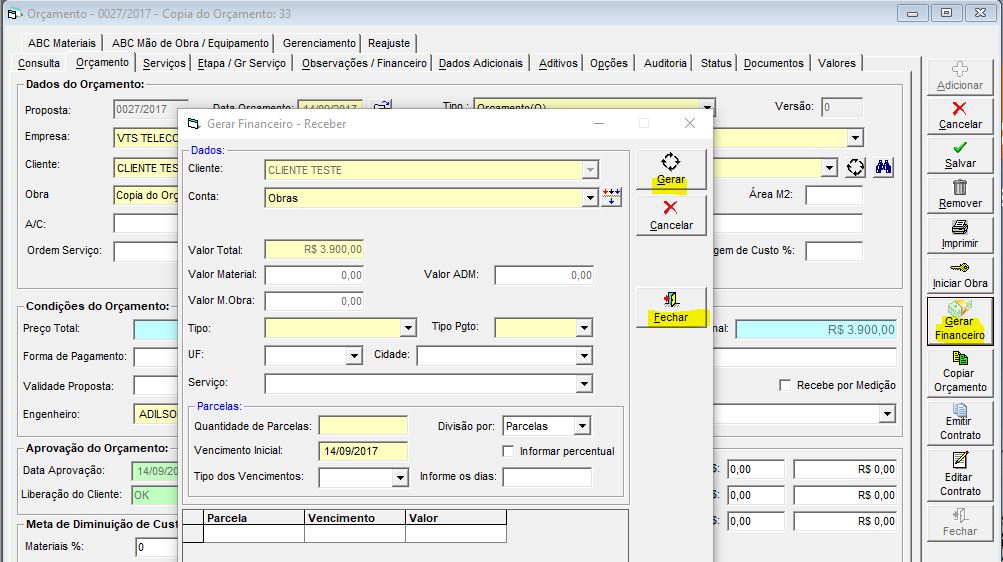
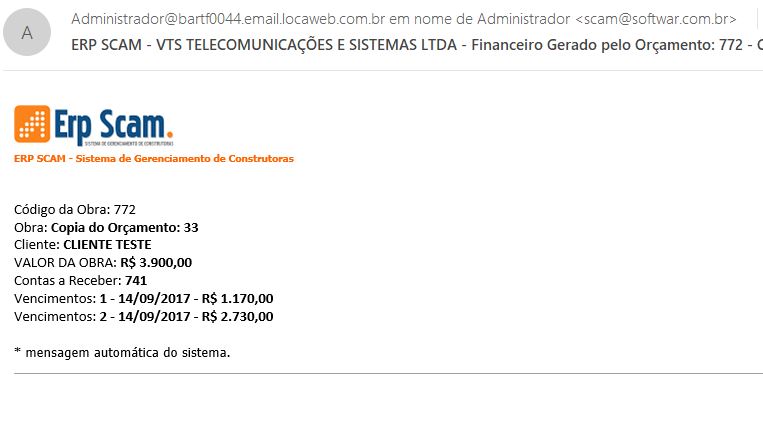
Incluída na tela de acompanhamento de requisição o campo para filtrar por solicitante.
Caso o usuário não tenha acesso para alterar um usuário em requisição, nesta tela também só poderá ver suas requisições.
O sistema puxará o campo do solicitante automaticamente preenchido para o usuário logado:
#16146 – Relatórios > Obras > Previsto x Realizado
Incluído no relatório de Previsto x Realizado Financeiro, opção para não mostrar os itens ocultos para usuários que não tenham este acesso:
#16002 – Almoxarifado > Compras
Alterado no rpt_Compra22.rpt para incluir as parcelas abertas:
#11073 – Cadastro > Fornecedor
Incluída aba de anexos do Fornecedor:
Incluída aba de Cadastro de Retenções:
No Contas a Pagar ao acessar o lançamento, o sistema já irá gerar a retenção automaticamente
Ao gerar o Financeiro através de uma OC ou Medição, o sistema também irá validar e perguntar se deseja gerar as retenções automaticamente:
#10409 – Almoxarifado > Requisições de Materiais
Incluído campo de pesquisa por Material no acompanhamento de Requisições: